|
在我们所选的例子中,图表中只出现产值,而没有增产率。为了在看图表时同时知道增产率,我们可以在图表中插入数据表,并和数据源建立链接。在图片与数据之间建立链接,可以使数据表的位置有一定的灵活性。具体方法是,按通常方法生成一个图表,然后进行以下几步操作: *用鼠标选中希望生成图表的数据区域,按下[Shift]键,同时选择[编辑]栏的[复制图片],如果不按下[Shift]键或用快捷键[Ctrl+C]则只能复制数据; *用鼠标单击选中图表,然后进行粘贴(用编辑菜单中的[粘贴]或[Ctrl+V]),这样粘贴的图片还未和数据区域产生链接; *用鼠标选中图片,单击公式栏,输入一个等号和链接公式“=Sheet1!$A$3:$G$5”,如图8。然后回车,就完成图片和数据区域的动态链接。 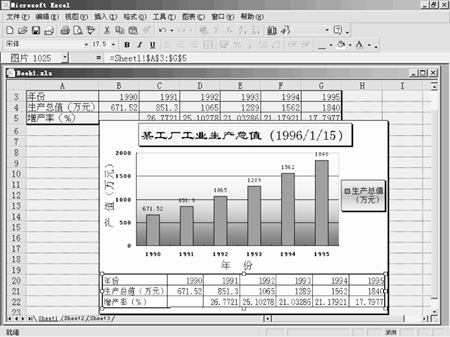
图8
切断图表与数值区链接 如上所述,改变数据区域中的数据,图表就会自动更新。但在某些情况下,可能希望把图表同它的数据区域分开,变成静态图表。比如,某工厂要把2至12月份每月各产品的产量与1月份各产品的产量进行对比,这时就需要一份由原始数据产生的图表,即1月份各产品产量的图表。有两种方法制作静态图表: 1、复制一份原始图表。用鼠标选中图表,选择[编辑]菜单栏的[复制]命令,然后按住[Shift]键,再选择[编辑]菜单栏的[粘贴]命令(如果不按住[Shift]键,则生成的图表与原始数据仍然保持链接)。 2、将图表中的数值区域转换成具体数组。用鼠标选中图表中的相应一个数据系列,然后删除公式栏中的链接公式,切断链接关系,则这个系列对应的就是一个由数据源生成的数组值,而与数据源之间不再存在链接关系。用同样的方法可以把其他系列设定为静态。
|